Du kan vise en Excel-arbeidsbok på et instrument bord eller et annet område-side ved å koble arbeids boken til en Excel Web Access-nettdel. Du kan tilpasse utseendet og funksjonaliteten til Excel Web Access-webdeler, og du kan koble dem til andre webdeler for data analyse oppgaver, for eksempel filtrering og henting av eksterne data.
Hvis du vil vise en arbeids bok i en Excel Web Access-nettdel, må du legge til nett delen på en side og deretter koble arbeids boken til nett delen ved å skrive inn URL-adressen eller UNC-filen for arbeids boken i verktøy ruten Excel Web Access. Som et siste trinn kan du tilpasse nett delen ved å velge egenskaper i verktøy ruten Excel Web Access for webdelen. Ved å konfigurere egenskaper kan du kontrollere størrelsen og oppsettet for nett delen, og kontrollere hvordan brukere kan samhandle med arbeids boken.
Obs!: Hvis denne informasjonen ikke Sams varer med det du ser, kan det hende du bruker Microsoft 365 etter tjeneste oppgraderingen. Prøv å Koble en Excel Web Access-nettdel til en Excel-arbeidsbok , og Opprett rapporter, mål styringer og instrument bord ved å bruke Excel-tjenester til å finne informasjonen som gjelder for deg.
Hva vil du gjøre?
Legge til en Excel Web Access-nettdel på en side
Viktig!: Før du kan vise en arbeids bok i en Excel Web Access-nettdel, må du publisere arbeids boken for å Excel Services eller laste opp arbeids boken til et dokument bibliotek på nettstedet.
Denne Fremgangs måten beskriver de spesifikke trinnene du må bruke for å legge til en Excel Web Access-nettdel på en eksisterende nett del side. Hvis du vil legge til en nettdel på en side, må du være knyttet til standard <område navn> medlemmer av SharePoint-gruppen for området.
Hvis det ikke finnes noen passende side, kan det hende du må opprette en område side.
Følg disse trinnene for å legge til en Excel Web Access-nettdel på en nett del side.
-
Klikk alt område innholdi hurtigst Art ruten. Klikk deretter Opprettpå siden alt område innhold .
-
På Opprett -siden i sider-og områder -listen klikker du webdel -side.
-
Illustrasjonen nedenfor viser et eksempel på en nylig opprettet nett del side. Siden inneholder en topp tekst sone og én brød tekst sone. Hver sone inneholder boksen Legg til en nettdel . Klikk Legg til en nettdel i sonen der du vil legge til webdelen for Excel Web Access, for å vise nett delens velger.
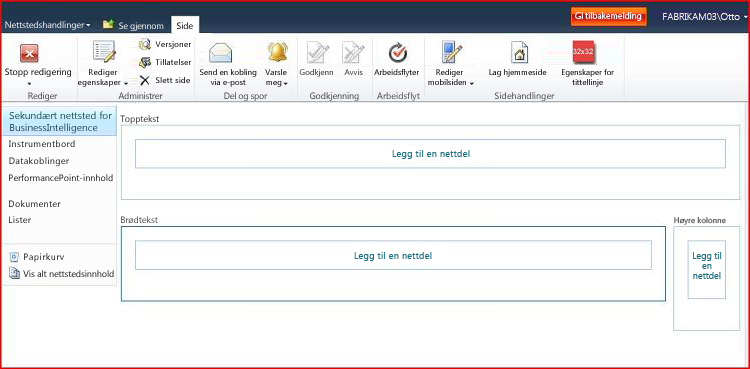
-
Klikk forretnings datai Kategorier -ruten i nett delens velger. Klikk Excel Web Access i nett delens rute. Klikk deretter Legg til.
Obs!: De bestemte elementene som vises i nett delens rute på nettstedet, kan være forskjellige fra elementene som vises i denne illustrasjonen.
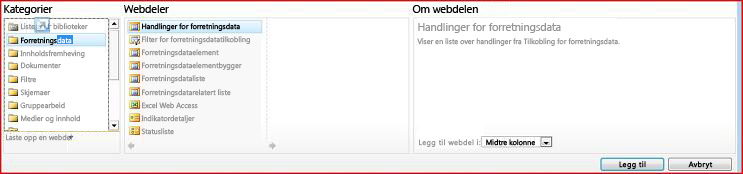
Dette legger til nett delen på siden og viser ruten Velg en arbeids bok .
Koble en arbeids bok til en nettdel
-
I Excel Web Access velger du en arbeids bok rute, klikker koblingen Klikk her for å åpne verktøy ruten. Siden endres til redigerings modus, og viser verktøy ruten for Excel Web Access.
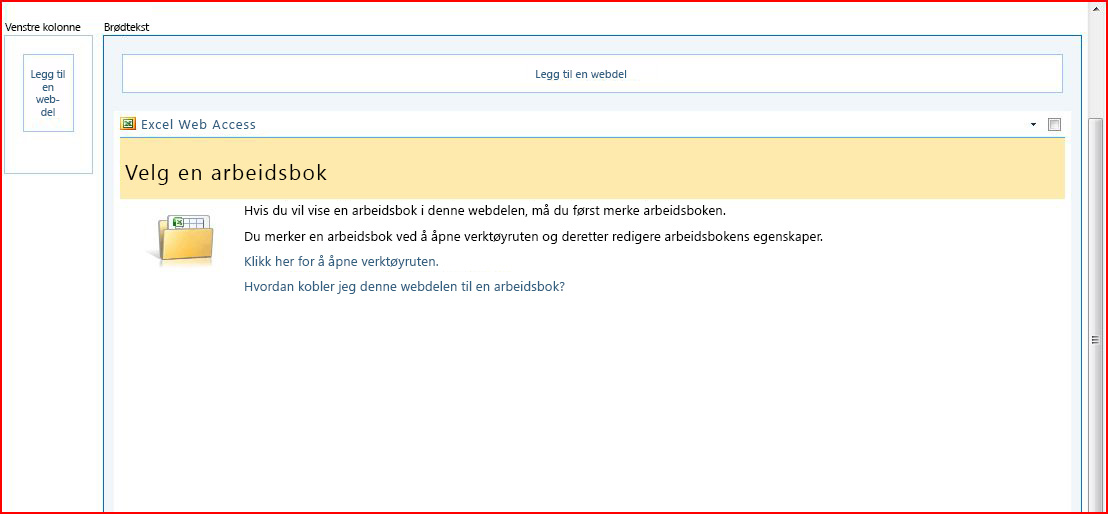
-
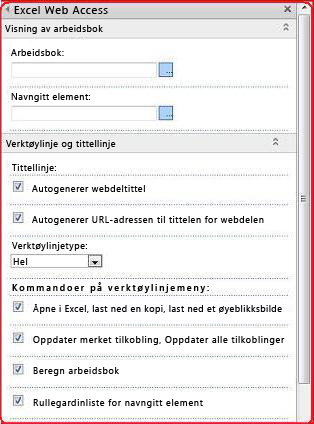
-
Skriv inn navnet på et diagram, en tabell, en pivottabell eller et pivotdiagram i navngitt element -boksen, som du vil skal vises i nett delen, på et navngitt element i arbeids boken (for eksempel et definert navn.
-
I delen verktøy linje og tittel linje , og i delen navigasjon og interaktivitet velger du én eller flere egenskaper du vil aktivere. Hvis du vil deaktivere en egenskap, fjerner du merket for den tilknyttede avmerkings boksen.
Hvis du vil lagre endringer og avslutte nett delens redigerings modus, kan du klikke OK nederst i verktøy ruten for webdelen. Hvis du vil slutte å redigere og vise arbeids boken i visnings modus, klikker du Stopp redigering.
Dette viser nett delen som du har konfigurert til å bruke den tilknyttede arbeids boken på siden.










